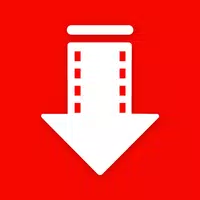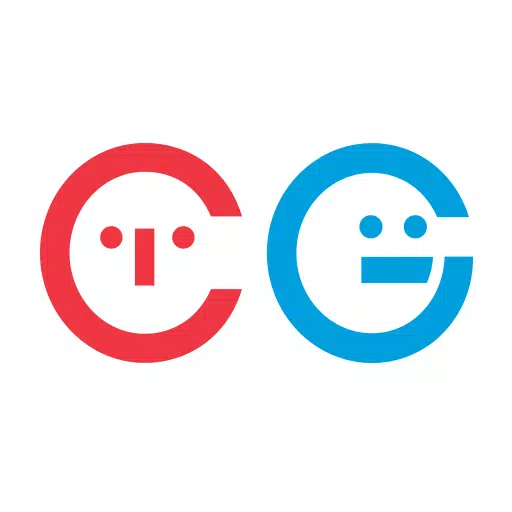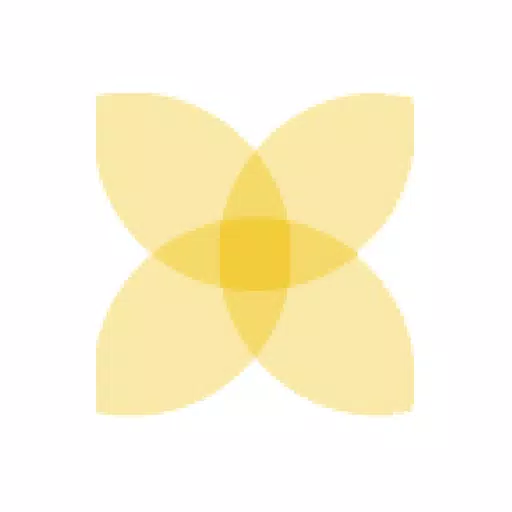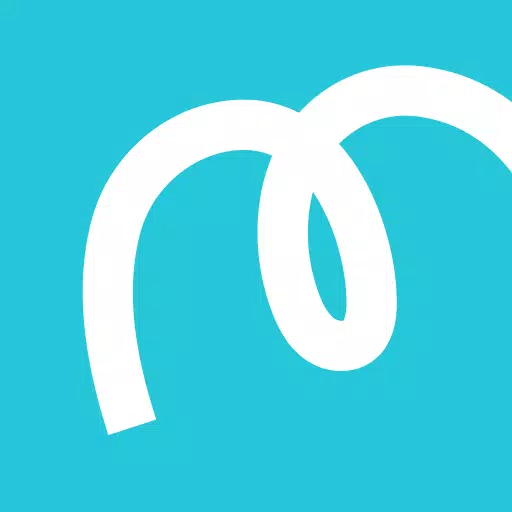Optimale Grafikeinstellungen für Monster Hunter Wilds enthüllt
* Monster Hunter Wilds* ist ein visuell atemberaubendes Spiel, aber es kann eine Herausforderung sein, die beste Leistung beizubehalten, während hervorragende Grafiken aufrechterhalten werden. Hier sind die optimalen Grafikeinstellungen, um Ihr Spielerlebnis zu verbessern.
Anforderungen des Monster Hunter Wilds Systems
Wenn Sie höhere Auflösungen oder maximale Einstellungen anstreben, benötigen Sie eine High-End-GPU mit reichlich VRAM und einer robusten CPU. Schauen Sie sich an, wo Sie * Monster Hunter Wilds * für Ihre bevorzugte Plattform bestellen können.
| Mindestanforderungen | Empfohlene Anforderungen |
| Betriebssystem: Windows 10 oder neuer CPU: Intel Core I5-10600 / AMD Ryzen 5 3600 Speicher: 16 GB RAM GPU: NVIDIA GTX 1660 Super / AMD Radeon RX 5600 XT (6 GB VRAM) DirectX: Version 12 Speicher: 140 GB SSD erforderlich Leistungserwartung: 30 fps @ 1080p (von 720p hochgekannt) | Betriebssystem: Windows 10 oder neuer CPU: Intel Core I5-11600K / AMD Ryzen 5 3600x Speicher: 16 GB RAM GPU: NVIDIA RTX 2070 Super / AMD RX 6700XT (8-12GB VRAM) DirectX: Version 12 Speicher: 140 GB SSD erforderlich Leistungserwartung: 60 fps @ 1080p (Frame -Generierung aktiviert) |
Monster Hunter Wilds beste Grafikeinstellungen
Unabhängig davon, ob Sie ein High-End-RTX 4090 oder ein Budget RX 5700XT haben, ist es wichtig, die Grafikeinstellungen in * Monster Hunter Wilds * zu optimieren. Sie können erhebliche Leistungssteigerungen erzielen, ohne die visuelle Qualität zu sehr zu beeinträchtigen. In modernen Spielen ist der Unterschied zwischen Ultra und hohen Einstellungen häufig visuell minimal, aber der Leistungsunterschied kann erheblich sein.
Einstellungen anzeigen
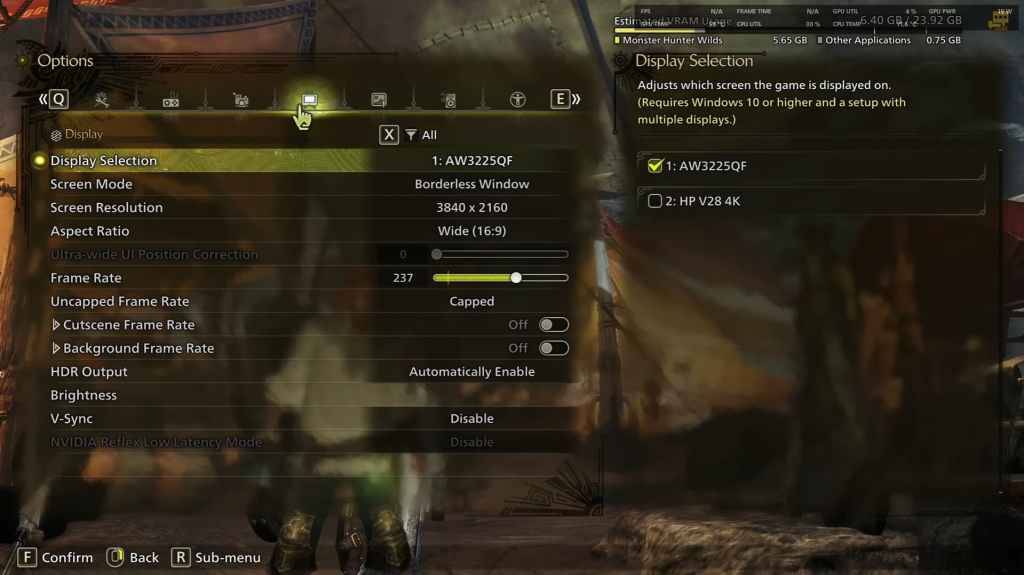
- Bildschirmmodus: Persönliche Präferenz, umrandete Vollbildmodelle funktioniert besser, wenn Sie häufig auf dem Registerkarte kommen.
- Auflösung: Die native Auflösung des Monitors
- Bildrate: Gleich wie die Aktualisierungsrate von Monitor (z. B. 144, 240 usw.)
- V-Sync: Off für eine niedrigere Eingangsverzögerung.
Grafikeinstellungen
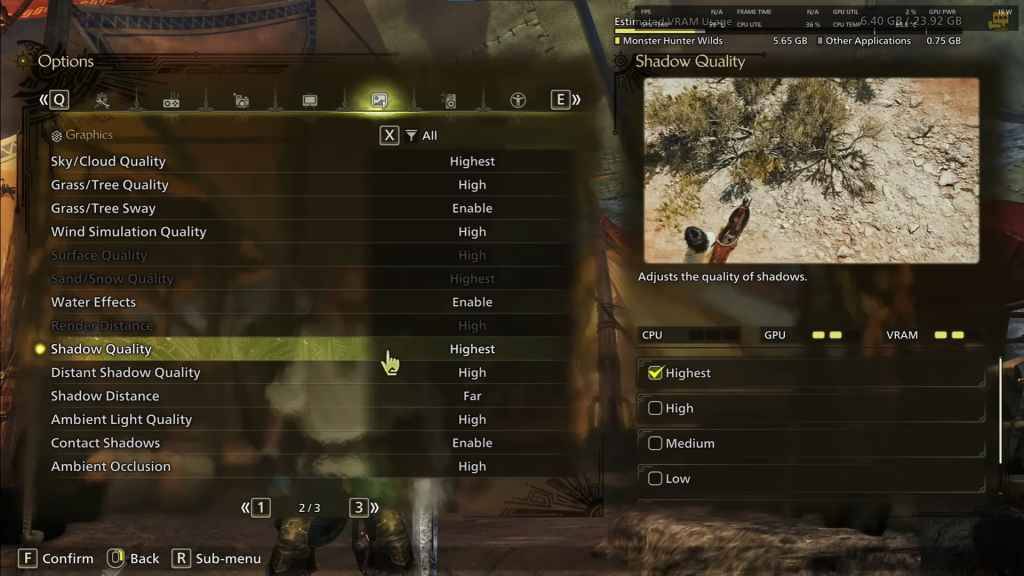
| Einstellung | Empfohlen | Beschreibung |
| Sky/Wolkenqualität | Höchste | Verstärkt das atmosphärische Detail |
| Gras/Baumqualität | Hoch | Beeinflusst Vegetationsdetails |
| Gras/Baumschwankung | Ermöglicht | Fügt Realismus hinzu, hat aber eine geringfügige Leistungswirkung |
| Windsimulationsqualität | Hoch | Verbessert die Umwelteffekte |
| Oberflächenqualität | Hoch | Details vor Ort und Objekten |
| Sand/Schneequalität: | Höchste | Für detaillierte Geländetexturen |
| Wassereffekte | Ermöglicht | Fügt Reflexionen und Realismus hinzu |
| Entfernung | Hoch | Bestimmt, wie weit Objekte gerendert werden |
| Schattenqualität | Höchste | Verbessert die Beleuchtung, ist aber anspruchsvoll |
| Entfernte Schattenqualität | Hoch | Verbessert das Schattendetail in einiger Entfernung |
| Schattenabstand | Weit | Steuert, wie weit Schatten erstrecken |
| Umgebungslichtqualität | Hoch | Verbessert das Schattendetail in einiger Entfernung |
| Wenden Sie sich an Schatten | Ermöglicht | Verbessert das Schatten des kleinen Objekts |
| Umgebungsverschluss | Hoch | Verbessert die Tiefe in Schatten |
Diese Einstellungen priorisieren die visuelle Treue vor rohen FPS. * Monster Hunter Wilds* ist kein wettbewerbsfähiges Spiel, daher kann das Opfer der visuellen Qualität für jeden letzten Rahmen das Spielerlebnis abbauen. Jeder PC -Build ist jedoch einzigartig. Daher können Sie diese Einstellungen optimieren, wenn Sie immer noch schlechte Bildraten haben.
Um die Leistung zu steigern, sollten Sie die Einstellungen von Schatten- und Umgebungsverschlüssen senken, da sie die ressourcenintensivsten sind. Die Reduzierung von fernen Schatten und Schattenabstand kann auch die FPS erheblich verbessern. Darüber hinaus kann das Ablehnen von Wassereffekten und die Sand/Schneequalität dazu beitragen, die VRAM -Verwendung zu verwalten.
Beste Einstellungen für verschiedene Builds
Nicht jeder hat einen High-End-Build, der in der Lage ist, Spiele bei 4K zu führen. Hier finden Sie optimierte Einstellungen für verschiedene Build -Ebenen, um ein reibungsloses Gameplay zu gewährleisten.
HINWEIS: Die unten nicht erwähnten Einstellungen sollten bei ihren Standardwerten belassen werden.
Mid-Range Build (GTX 1660 Super / RX 5600 XT)
- Auflösung: 1080p
- Upscaling: AMD FSR 3.1 ausgeglichen
- Rahmen Gen: Aus
- Texturen: niedrig
- Rendernabstand: Medium
- Schattenqualität: Medium
- Entfernte Schattenqualität: niedrig
- Gras/Baumqualität: Medium
- Windsimulation: niedrig
- Umgebungsverschluss: Medium
- Bewegung Unschärfe: Aus
- V-Sync: Aus
- Erwartete Leistung: ~ 40-50 fps bei 1080p
Empfohlener Build (RTX 2070 Super / RX 6700xt)
- Auflösung: 1080p
- Upscaling: FSR 3.1 ausgeglichen
- Rahmen Gen: aktiviert
- Texturen: Medium
- Rendernabstand: Medium
- Schattenqualität: Hoch
- Entfernte Schattenqualität: niedrig
- Gras/Baumqualität: Hoch
- Windsimulation: Hoch
- Umgebungsverschluss: Medium
- Bewegung Unschärfe: Aus
- V-Sync: Aus
- Erwartete Leistung: ~ 60 fps bei 1080p
High-End-Build (RTX 4080 / RX 7900 XTX)
- Auflösung: 4K
- Upscaling: DLSS 3.7 Leistung (NVIDIA) / FSR 3.1 (AMD)
- Rahmen Gen: aktiviert
- Texturen: hoch
- Rendernentfernung: höchste
- Schattenqualität: Hoch
- Entfernte Schattenqualität: hoch
- Gras/Baumqualität: Hoch
- Windsimulation: Hoch
- Umgebungsverschluss: Hoch
- Bewegung Unschärfe: Aus
- V-Sync: Aus
- Erwartete Leistung: ~ 90-120 fps bei 4K (hochgekannt)
* Monster Hunter Wilds* bietet zahlreiche grafische Optionen, aber nicht alle Impact Gameplay gleichermaßen. Wenn Sie mit Leistung zu kämpfen haben, kann es helfen, Schatten, Umgebungsverschluss und Rendernentfernung zu reduzieren. Budgetbenutzer sollten FSR 3-Upscaling verwenden, um FPS zu steigern, während High-End-Builds 4K-Einstellungen mit der Rahmenerzeugung ausführen können.
Halten Sie sich für die beste Balance an eine Mischung aus mittelgroße bis hohe Einstellungen, aktivieren Sie die Hochskalierung und passen Sie Schatten und Entfernungseinstellungen anhand Ihrer Hardware an.
Und das sind die besten Grafikeinstellungen für *Monster Hunter Wilds *.
*Monster Hunter Wilds ist ab sofort auf PlayStation, Xbox und PC erhältlich.*
- 1 STARSEED UPDATE: Codes für Januar 2025 veröffentlicht Feb 25,2025
- 2 Pokémon TCG Pocket: Wonder Pick Date, Uhrzeit und Promo -Karten - Februar 2025 Mar 03,2025
- 3 Wie man alle Fähigkeitsoutfits in Infinity Nikki bekommt Feb 28,2025
- 4 Black Myth: Wukong führt wenige Tage vor seiner Veröffentlichung die Steam-Charts an Jan 07,2025
- 5 Projekt Zomboid: Alle Admin-Befehle Jan 05,2025
- 6 Ukrainisches Internet stagniert, da „S.T.A.L.K.E.R.“ 2' Release überwältigt Dec 30,2024
- 7 Inzoi, ein koreanischer Sims-ähnlich, verzögert auf März 2025 Mar 01,2025
- 8 STRARSEED ASNIA -Triggercodes (Januar 2025) Mar 06,2025
-
Beste Rollenspiele für Android
Insgesamt 10